Di chuyển trang của tôi từ WordPress.com
Nếu bạn di chuyển một trang WordPress từ WordPress.com, bạn sẽ cần làm theo các hướng dẫn đặc biệt để đảm bảo bạn nhận được tất cả nội dung của mình. Bạn có thể sử dụng công cụ xuất WordPress tích hợp sẵn để tải xuống tập tin Ngôn ngữ đánh dấu mở rộng (XML) chứa tất cả thông tin cần thiết để nhập trang web của bạn vào vị trí lưu trữ mới.
- Đặt trang của bạn thành công khai trong Cài đặt , bên dưới Chung . Nếu không, ảnh của bạn sẽ không được chuyển.
- Xem lại bình luận của bạn để tìm thư rác và xóa chúng. Bạn cũng nên dành thời gian để phê duyệt hoặc xóa bất kỳ bình luận nào đang chờ xử lý.
- Dọn dẹp trang web của bạn nhiều nhất có thể bằng cách xóa mọi trang nháp và bài đăng mà bạn không sử dụng.
Xuất trang của bạn từ WordPress.com
- Đăng nhập vào bảng điều khiển WordPress.com của bạn.
- Từ menu bên trái, chọn Công cụ rồi chọn Xuất .
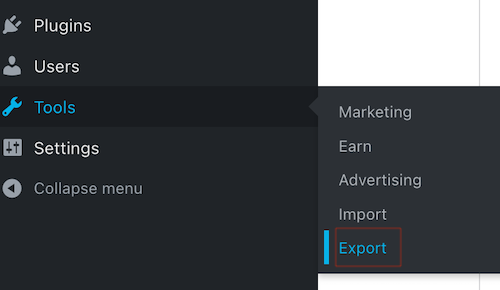
- Bên dưới Xuất nội dung , chọn Xuất tất cả . Sau đó, khi tùy chọn này xuất hiện, hãy chọn Tải xuống (thao tác này cũng sẽ gửi liên kết tải xuống đến email của bạn).
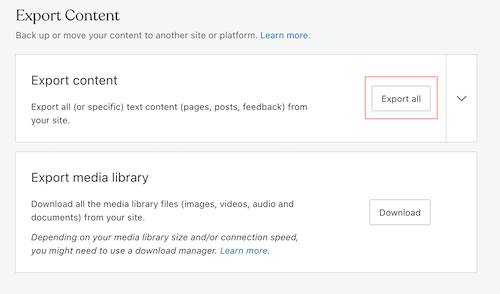 Lưu ý: Công cụ xuất sẽ di chuyển hình ảnh của bạn và các phương tiện khác. Điều quan trọng là phải hiểu rằng bản xuất này không chứa các tập tin phương tiện đó. Thay vào đó, nó có các liên kết đến các tập tin phương tiện của bạn và sẽ nhập nội dung sau khi bạn nhập tập tin XML.
Lưu ý: Công cụ xuất sẽ di chuyển hình ảnh của bạn và các phương tiện khác. Điều quan trọng là phải hiểu rằng bản xuất này không chứa các tập tin phương tiện đó. Thay vào đó, nó có các liên kết đến các tập tin phương tiện của bạn và sẽ nhập nội dung sau khi bạn nhập tập tin XML. - Tìm tập tin bạn đã tải về, rồi giải nén tập tin ( Windows | Mac OS ).
- (Tùy chọn) Xuất thư viện phương tiện của bạn bằng cách chọn Tải xuống trong Xuất thư viện phương tiện . Lưu ý: Điều quan trọng là phải hiểu rằng phương tiện này không thể được nhập trực tiếp vào một trang WordPress khác ( tìm hiểu thêm về tùy chọn xuất này ).
Nhập trang WordPress.com của bạn
Bây giờ bạn đã có tập tin XML cho trang WordPress của mình, đã đến lúc nhập tập tin đó!
- Đăng nhập vào trang WordPress mới của bạn .
- Từ menu bên trái, chọn Công cụ rồi chọn Nhập .
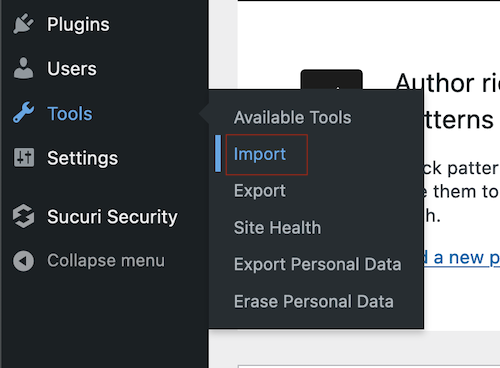
- Trong WordPress , chọn Cài đặt ngay .
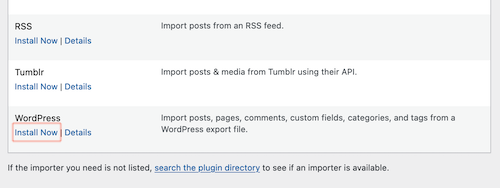
- Sau khi cài đặt xong Trình nhập , chọn Chạy Trình nhập .
- Chọn Duyệt rồi tìm tập tin bạn đã tải về và giải nén.
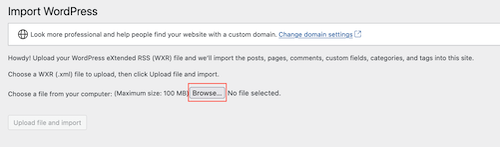
- Chọn Tải lên tập tin và nhập .

- (Tùy chọn) Chỉ định tác giả : Bạn có thể chỉ định tác giả mới hoặc tác giả hiện có trong quá trình nhập.
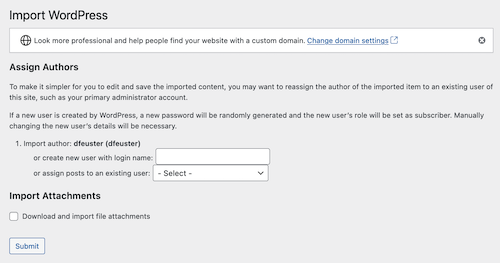
- (Tùy chọn) Nhập phần đính kèm : Bạn có thể nhập phần đính kèm tập tin của mình.
- Chọn Gửi .
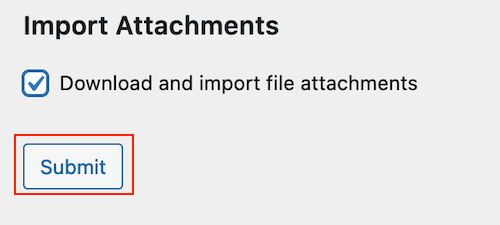
Xin chúc mừng! Bạn đã nhập thành công trang WordPress.com của mình! Bạn có thể cần cập nhật điều hướng nếu bạn đang ghi đè lên một trang hiện có.
Các bước liên quan
- Nếu bạn đang di chuyển một trang có người đăng ký, bạn sẽ cần sử dụng công cụ di chuyển Đăng ký .
- Nếu trang web mới của bạn đã sẵn sàng hoạt động trên miền cũ hoặc miền mới, bạn có thể thay đổi miền của mình . Nếu trang của bạn ở trên Managed WordPress, hãy làm theo các hướng dẫn sau để thay đổi miền của bạn .
Xem thêm thông tin
- Xem lại quy trình này trong tài liệu chính thức tại WordPress.com .
- Xem lại quy trình này trong tài liệu chính thức tại WordPress.org .